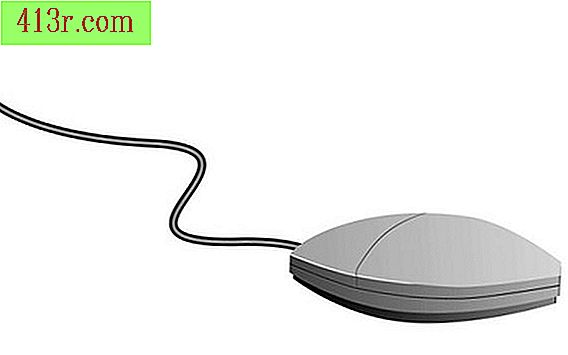Как да възстановите браузъра на Google, ако е бил саботиран

Ако браузърът ви в Google Chrome е бил засегнат от злонамерен софтуер, вируси или друг нежелан софтуер, може да откриете, че настройките ви са променени без ваше разрешение. Можете да видите как се променя, например началната ви страница или основната ви търсачка. Също така е възможно браузърът да се свива редовно. При рестартиране може да реши проблема, има сериозни опасности, че е заразен и трябва да премахнете зловреден софтуер или вирус по един или друг начин.
Нулирайте настройките на Chrome
Нулирането на ключовите настройки на Google Chrome ще доведе до връщане в първоначалното състояние на настройките на съдържанието и търсещата машина. Това ще нулира настройките на началната страница, което ще бъде страницата Нов раздел и ще премахне бутона за стартиране от лентата с инструменти. Фиксираните раздели, "бисквитките", историята на сърфирането, инсталираните разширения и темите ще бъдат изтрити. Кликнете върху опцията "Настройки" в менюто на Chrome, означена с три хоризонтални ивици, изберете "Показване на разширените настройки" и натиснете "Възстановяване", за да направите това.
Направете търсене със злонамерен софтуер
Програмата, която сте инсталирали, за да предпазите компютъра от инфекции, може да дойде, за да идентифицира програмата, която саботира вашият браузър. Уверете се, че вашият антивирусен и антиспайуер софтуер работи с най-новите ви актуализации и след това започнете задълбочен анализ на вашия компютър. Ако не се открие нищо, използвайте други приложения като Microsoft Safety Scanner, Spybot Search или Destroy (вижте ресурси), за да извършите допълнителен анализ, без това да засяга сигурността на вече инсталираните приложения.
Други приложения и разширения
Приложенията и разширенията от трети страни може да са причина за проблема. От една страна, можете да деактивирате разширенията на Google Chrome. Изберете "Инструменти" и след това "Разширения!" От друга страна, можете да отворите контролния панел на компютъра и да кликнете върху "Деинсталиране на програмата", за да видите какви инсталирани приложения можете да премахнете от системата.
Деинсталирайте и преинсталирайте
Деинсталирането и преинсталирането на браузъра може да са достатъчни, за да се отстрани повредата на софтуера. Това ще гарантира също така, че имате най-актуалната версия на Chrome. Ако рестартирането на програмата няма ефект, деинсталирайте я от "Контролен панел" и изтеглете и инсталирайте най-новата версия на официалната страница на Google Chrome (вижте ресурси). Когато преинсталирате програмата, ще се установят настройките по подразбиране и ще загубите запаметените страници и разширения.
Тази статия е направена с помощта на itstillworks.com